Cum să afișați parolele înregistrate pe Google Chrome, cum să vă gestionați parolele în Google Chrome?
Cum să vă gestionați parolele în Google Chrome
De îndată ce aveți acces la secțiunea Setări, faceți clic pe perioadă ” Ultima ora „Care este afișat implicit.
Cum se afișează parolele înregistrate pe Google Chrome
Dacă i -ai dat, Google îți înregistrează parolele. Le puteți recupera în câteva clicuri dacă le -ați uitat și aveți nevoie de ele în altă parte decât în Chrome.
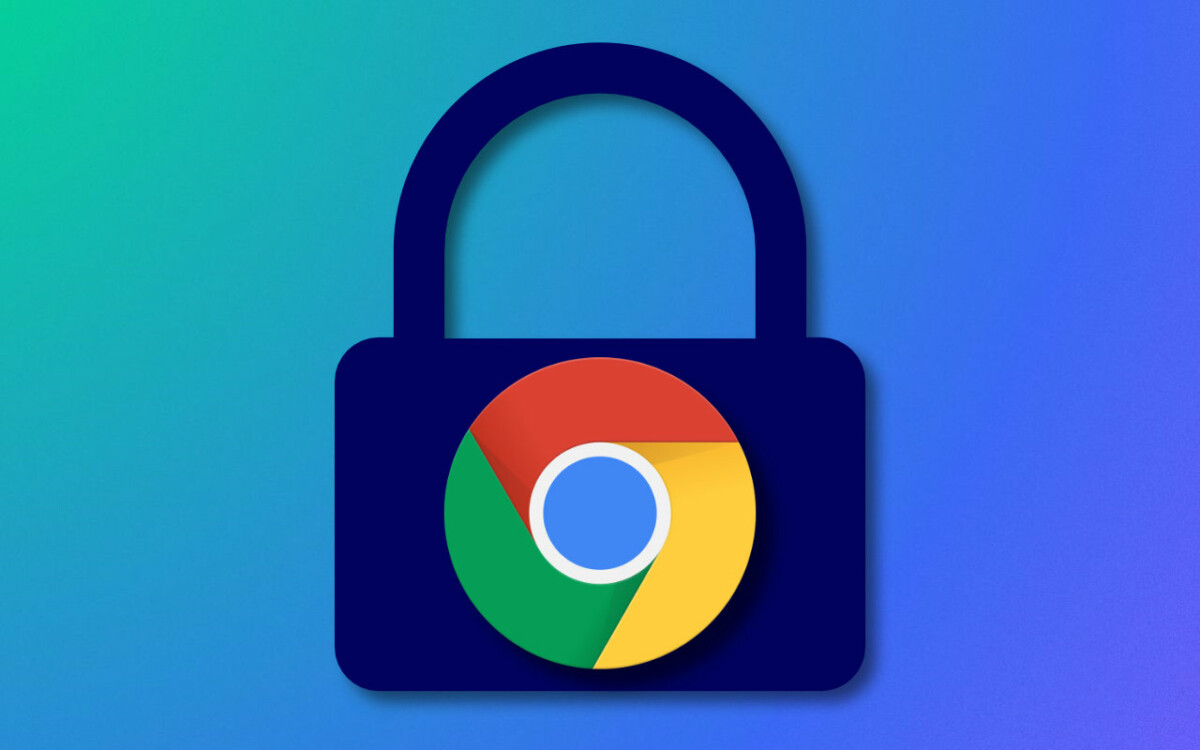
Dacă ați folosit intrarea automată Chrome (care include înregistrarea identificatorilor și parolelor dvs. de către browserul Google). Este foarte probabil ca în timp să uiți unii. Ce poate fi problematic, dar nu intră în panică, Google vă permite să recuperați aceste informații prețioase. Vom explica aici cum să afișăm parolele înregistrate pe Google Chrome.
Cum se afișează parolele înregistrate pe Google Chrome ?
În primul rând, trebuie să lansați Chrome, apoi să urmați următorii pași.
- Faceți clic pe buton Meniul (cele trei puncte vertical).
- Selectați Setări.
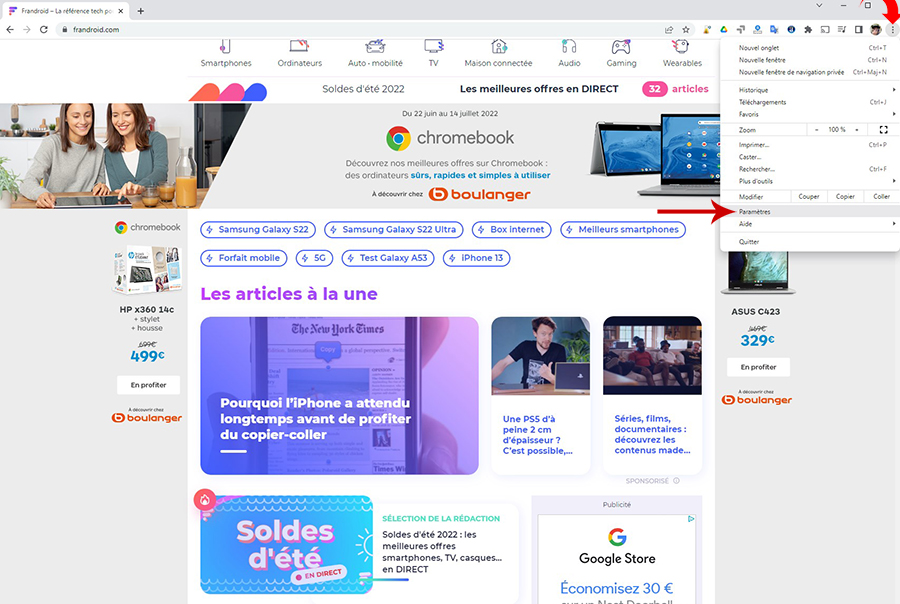
- Pagina care se deschide oferă acces Setări crom. Identificați linia Convulsieautomat după care Parole.

- Apoi apare lista tuturor site -urilor web pentru care au fost salvate identificatorii și parolele dvs.
- Parola asociată cu fiecare site web este gri, faceți clic pe pictograma în formă de ochi din dreapta pentru a vedea că apare. Dacă aveți Windows 10 sau Windows 11, sistemul de operare va lansa o fereastră, solicitând codul PIN Windows și, astfel, permiteți să se afișeze parolele în Chrome.


- Făcând clic pe pictograma afișând trei puncte mici pe verticală în dreapta pictogramei în formă de ochi, puteți copia parola în clipboard, o modificați sau ștergeți-o de la Chrome.
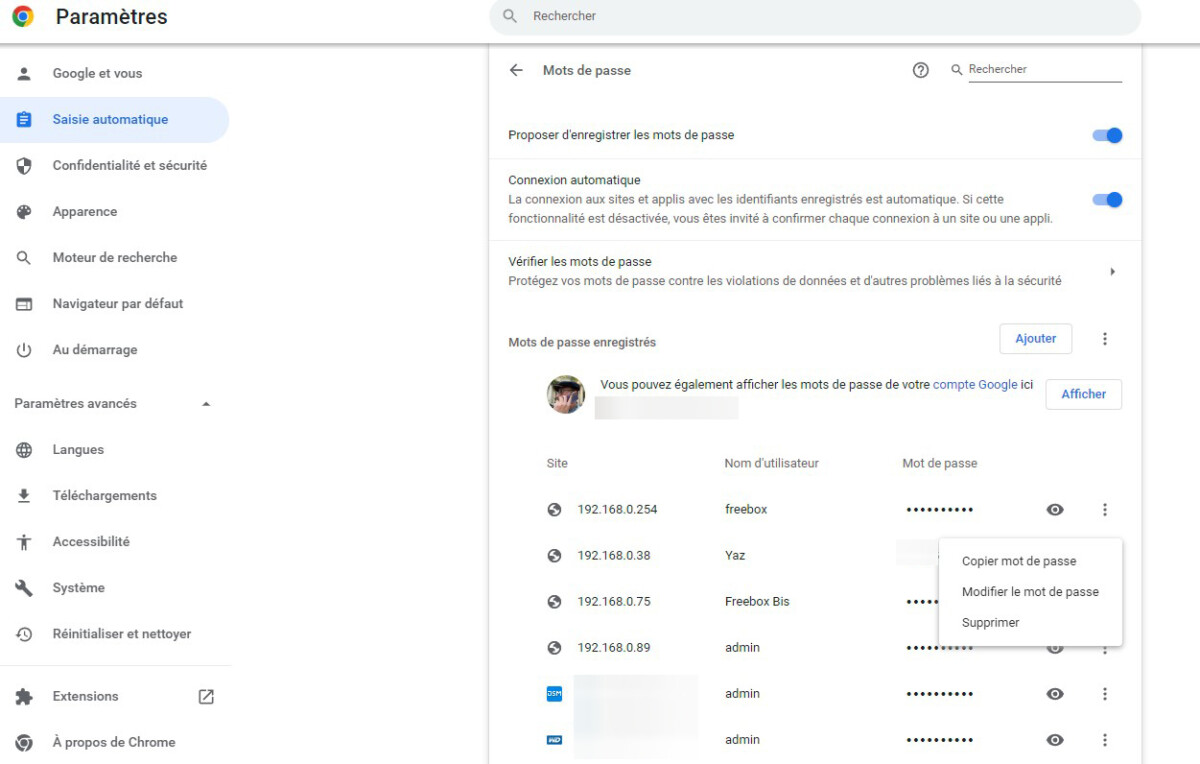
Deci, acum aveți acces simplu și ușor la toate parolele salvate în Chrome. Nu ezitați să aflați despre managerii de parole.
Vreau să vă alăturați unei comunități de entuziaști ? Discordia noastră te întâmpină, este un loc de ajutor reciproc și pasiune în jurul tehnologiei.
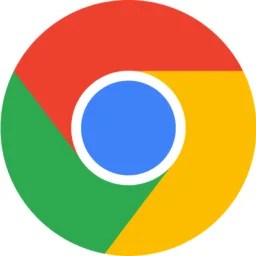
Suita în videoclip
Buletinul dvs. de informare personalizat
Este înregistrat ! Urmăriți -vă căsuța poștală, veți auzi despre noi !
Primiți cele mai bune știri
Datele transmise prin acest formular sunt destinate umanoidului, un editor de companie al site -ului Frandroid ca controlor de tratament. În niciun caz nu vor fi vândute terților. Aceste date sunt procesate sub rezerva obținerii consimțământului dvs. pentru a vă trimite prin e-mailuri și informații referitoare la conținutul editorial publicat pe Frandroid. Vă puteți opune acestor e -mailuri în orice moment făcând clic pe linkurile de deșurudare prezente în fiecare dintre ele. Pentru mai multe informații, puteți consulta toată politica noastră de procesare a datelor dvs. personale. Aveți un drept de acces, rectificare, ștergere, limitare, portabilitate și opoziție din motive legitime pentru date cu caracter personal care vă privesc. Pentru a exercita unul dintre aceste drepturi, vă rugăm să faceți cererea dvs. prin formularul nostru de formular de exercitare a drepturilor dedicate.
Notificări web
Notificările push vă permit să primiți vreunul Știri fandroid în timp real în browserul dvs. sau pe telefonul dvs. Android.
Cum să vă gestionați parolele în Google Chrome ?
Browserul web, Google Chrome, oferă fiecărui utilizator salvându -și parolele. Acest lucru, pentru a evita problemele de a -i face să le înțeleagă ori de câte ori vrea să se conecteze la site -urile web, de obicei vizitează. De curând v -ați obișnuit să vă salvați parolele în acest celebru browser ? Dacă da, atunci acest articol tutorial este oportunitatea perfectă pentru tine de a învăța Gestionează -ți parolele în Google Chrome ?
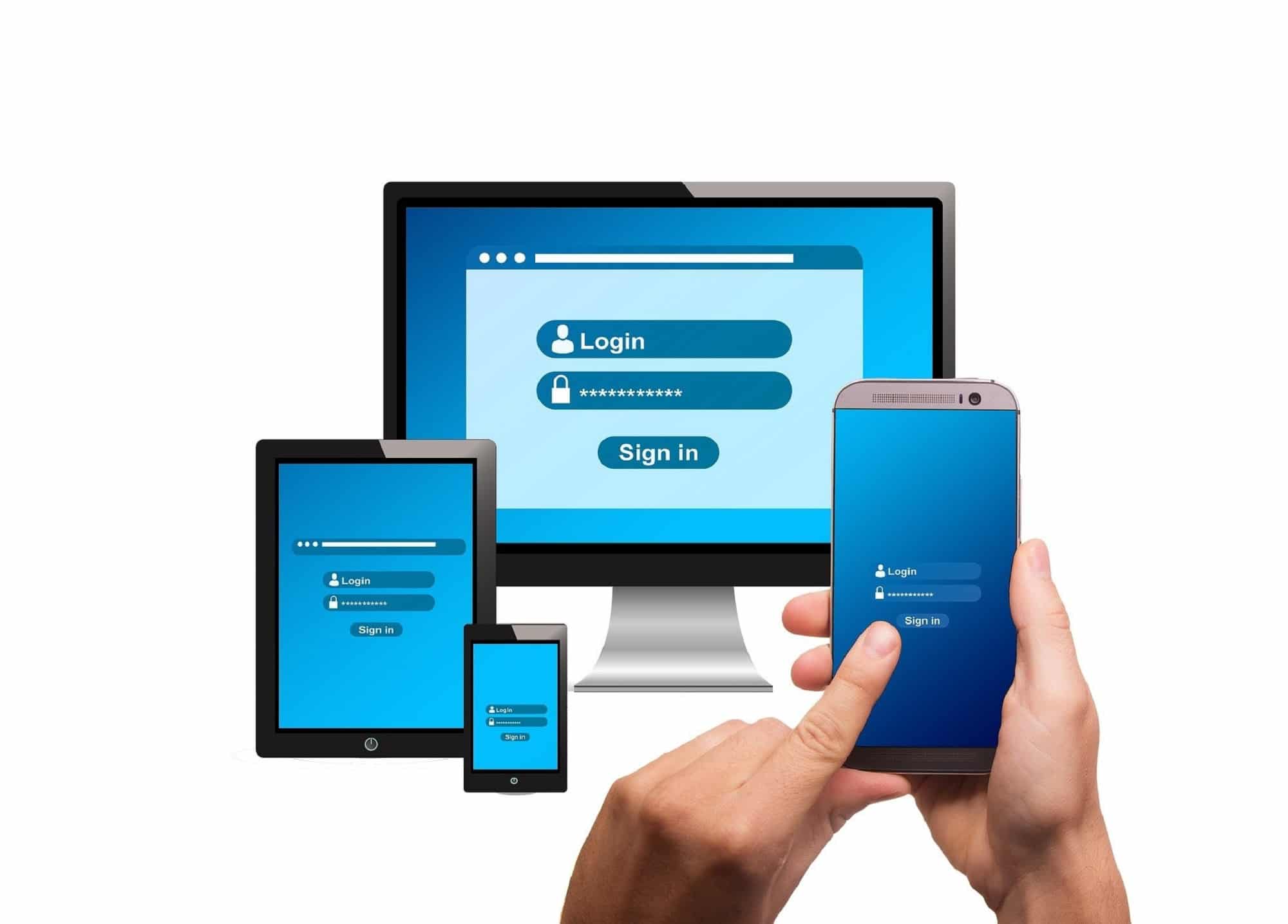
Google Chrome: Cum se salvează o parolă ?
Când vă conectați la un site web și introduceți numele de utilizator și parola, Google Chrome vă oferă sistematic pentru a -l salva. Tot ce trebuie să faceți acest lucru pentru a vă salva parola în browserul preferat este faceți clic pe ” Salvați »». Această opțiune apare în general într -un pop-up, În dreapta sus a interfeței aplicației.
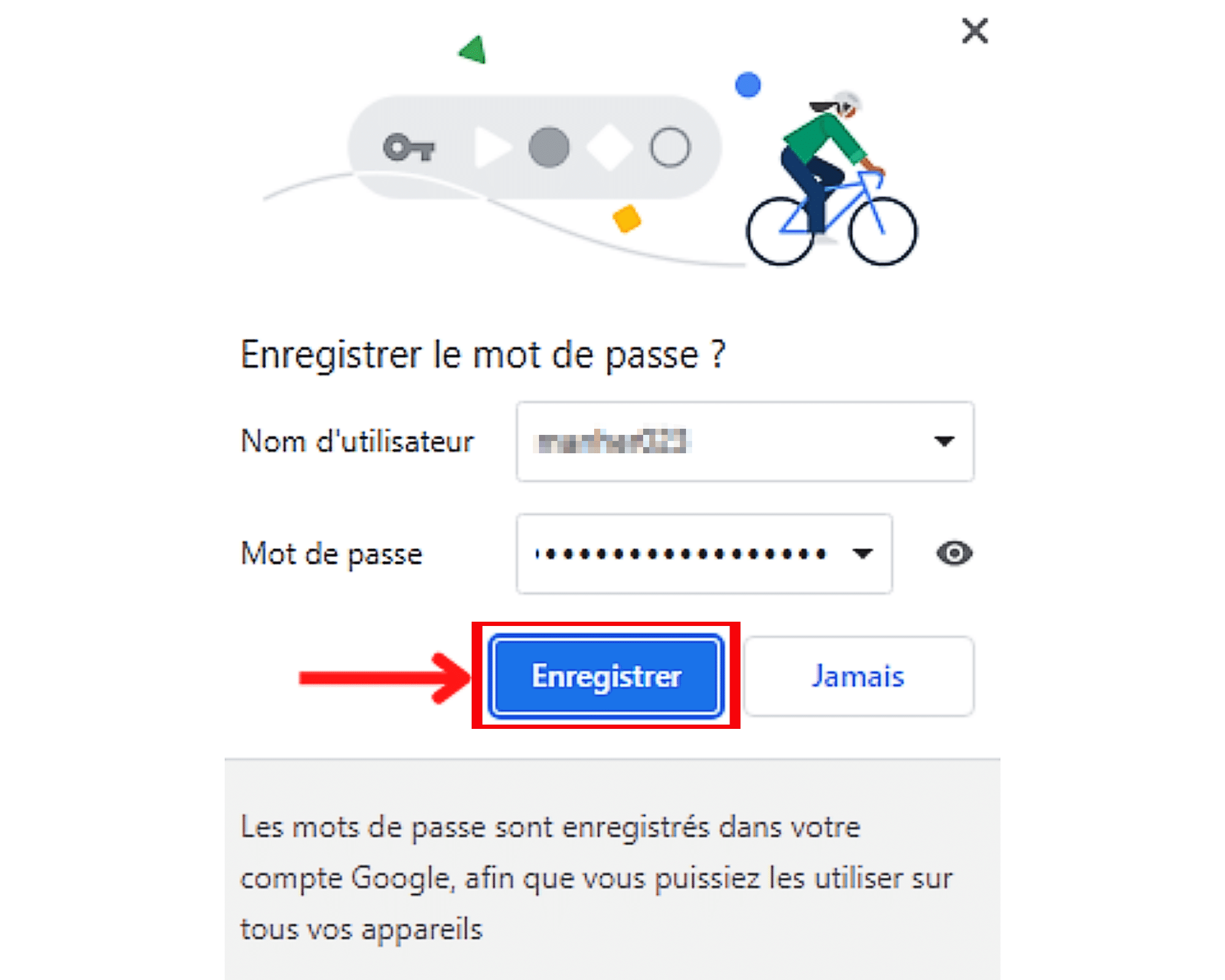
Doriți să vă asigurați că salvați parola potrivită înainte de a face clic pe ” Salvați »» ? Nicio problemă, pentru a afișa parola pe care ați informat -o pe site, atingeți ochiul în fața câmpului de intrare.
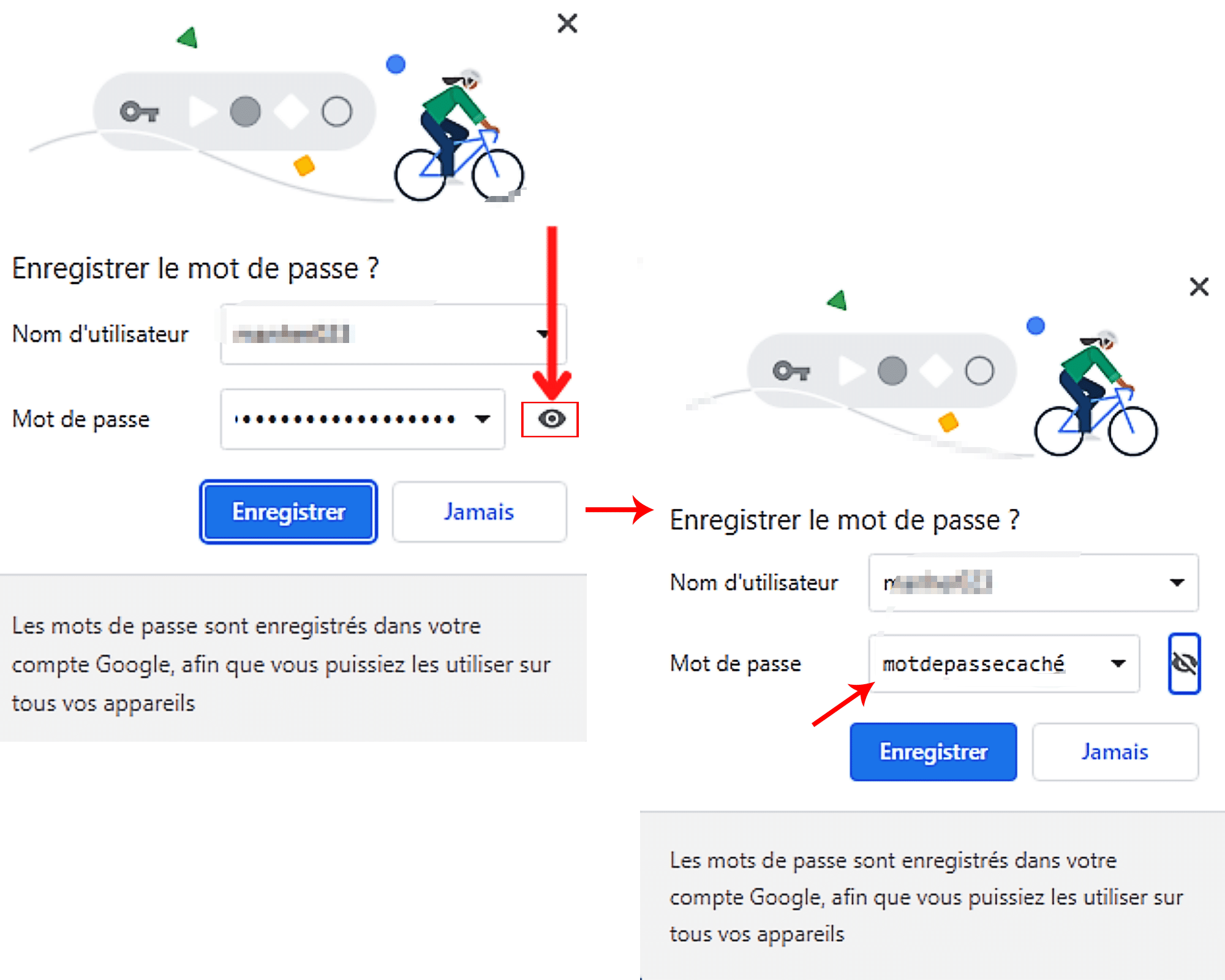
Parola afișată în pop-up nu este cel potrivit ? Îl puteți înlocui cu altul activând mai întâi câmpul său, apoi tastând binele.
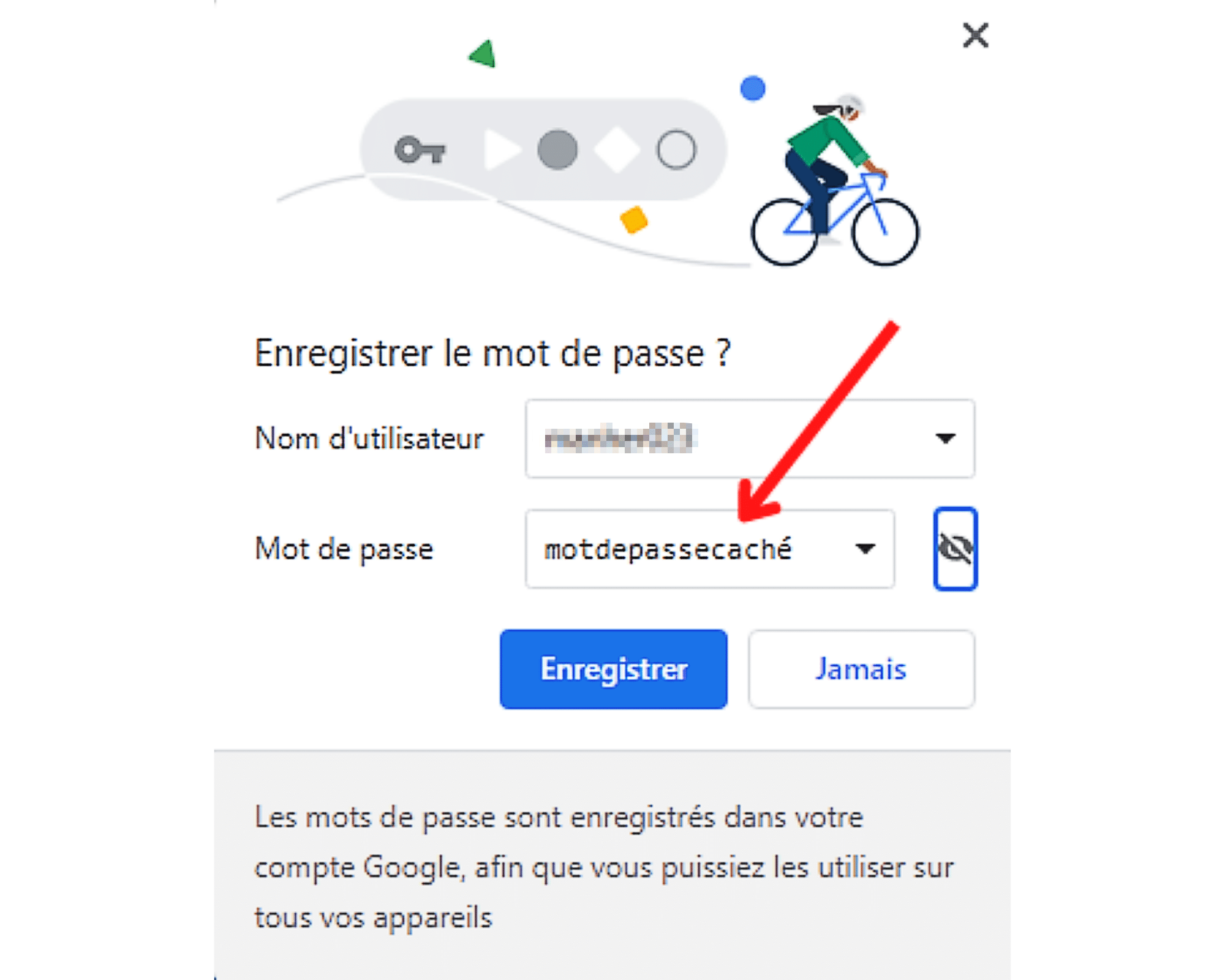
Dacă pagina pe care vă conțineți mai multe parole, faceți clic pe săgeata mică care indică în jos, plasată la capătul drept al câmpului în cauză. Apoi răsfoiți lista de parole și selectați -o pe cea pe care doriți să o salvați cu numele de utilizator de mai sus.
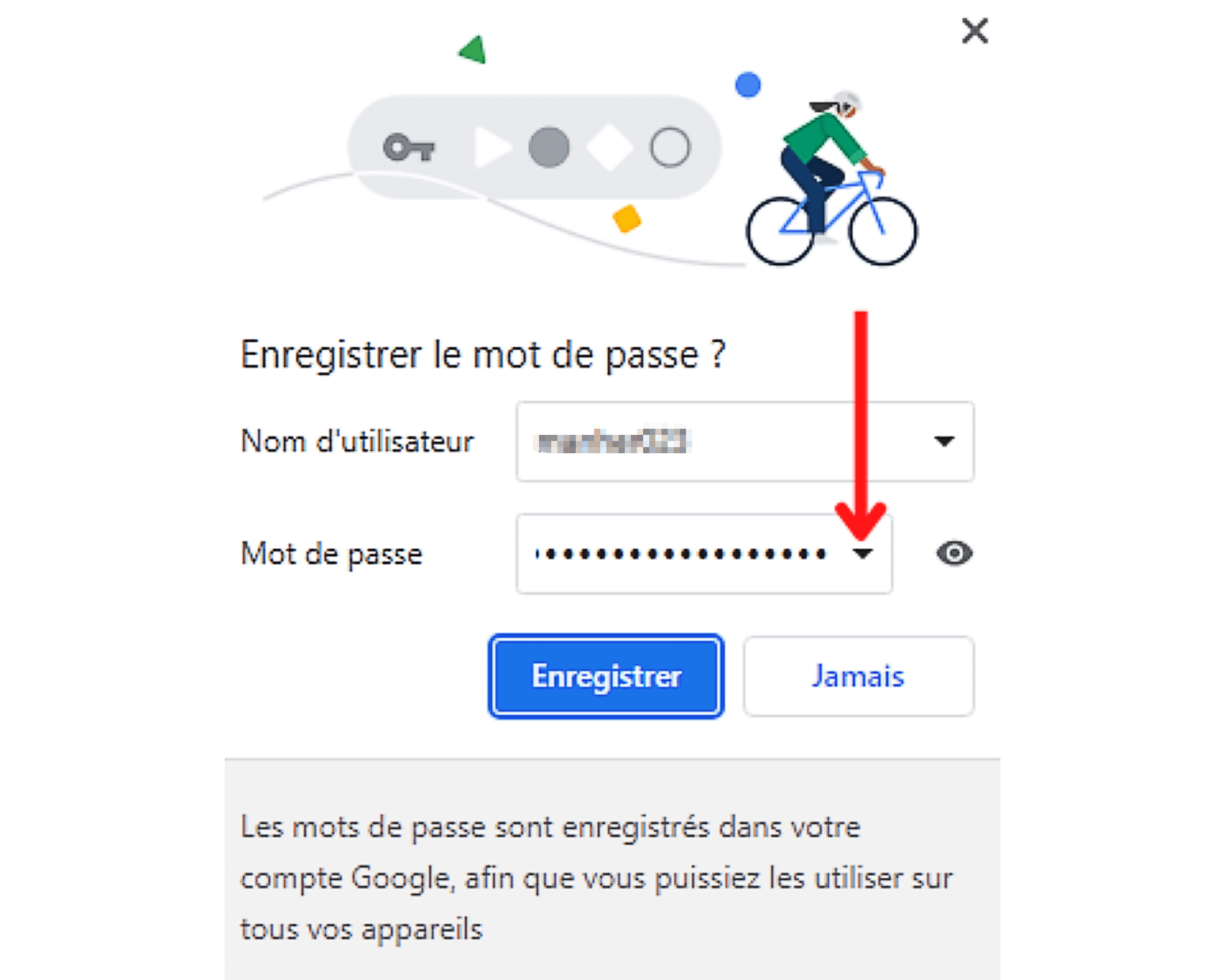
Dacă numele de utilizator afișat este incorect sau dacă câmpul rezervat pentru acesta este gol, îl puteți remedia. Pentru a face acest lucru, trebuie doar să activați caseta de text, făcând clic pe ea, apoi introduceți numele corect pentru a salva cu parola de mai jos.
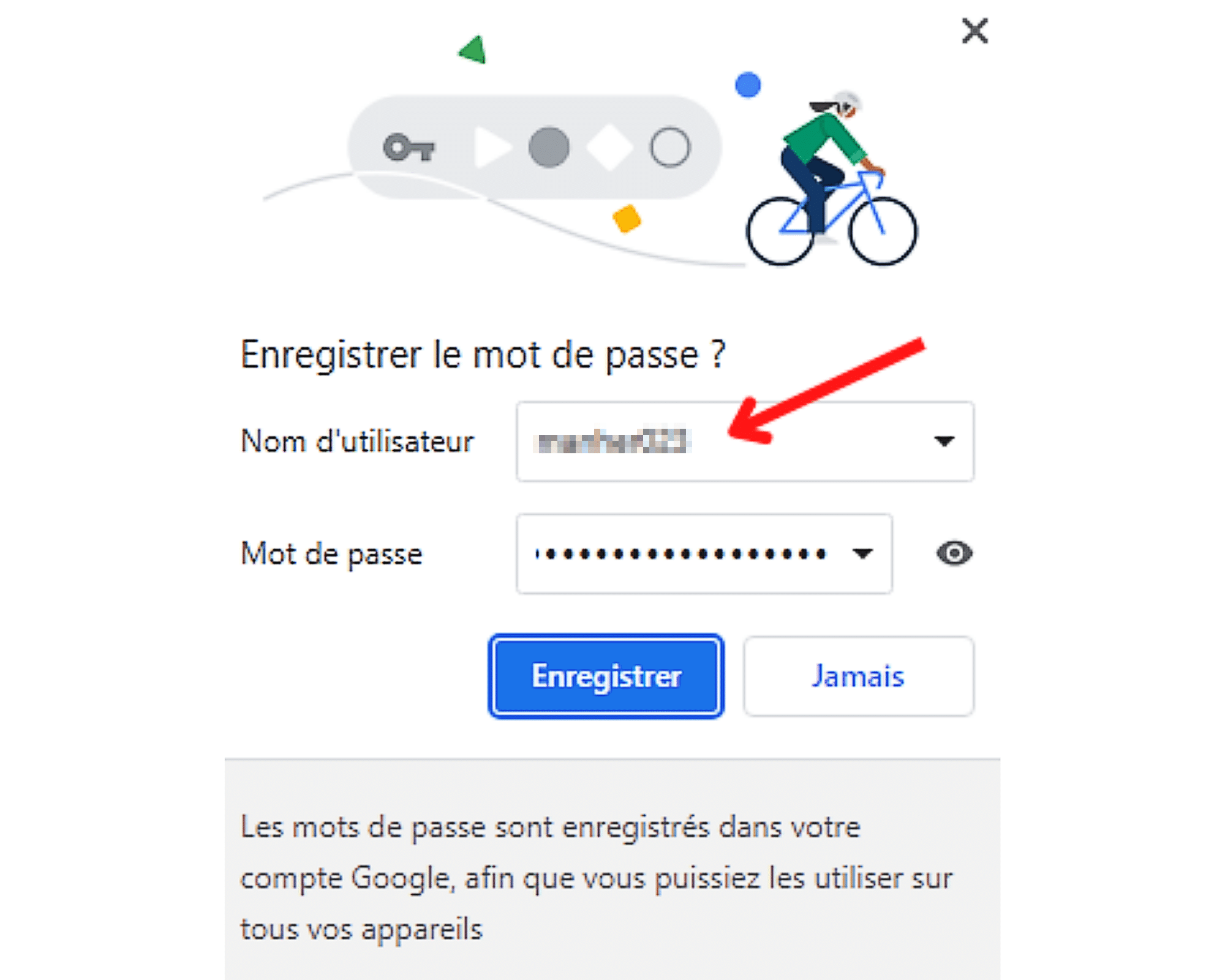
Google Chrome: Cum să vă conectați cu o parolă salvată ?
Ați salvat deja parola în timpul ultimei vizite pe un site web ? Browserul crom poate completa diferitele câmpuri de conectare pentru dvs. Vă explicăm cum în această secțiune a articolului.
Pasul 1: Conectați -vă la site -ul care a fost deja consultat
Primul lucru pe care trebuie să -l faceți pentru a vă conecta cu o parolă înregistrată în Chrome este accesarea site -ului pe care doriți să vă autentificați. Introduceți adresa web în browser, validați și accesați pagina de autentificare.

Dar aveți grijă ! Trebuie să fie un site web ale cărui informații de conectare ați înregistrat deja. Într -adevăr, numai în această condiție, Google Chrome vă poate ajuta să vă conectați.
Pasul 2: Accesați formularul de conectare a site -ului
Odată ajuns pe pagina de autentificare, veți avea nevoie, în funcție de numărul de nume de utilizator și parolă salvate pe site -ul menționat, urmați pașii aici.
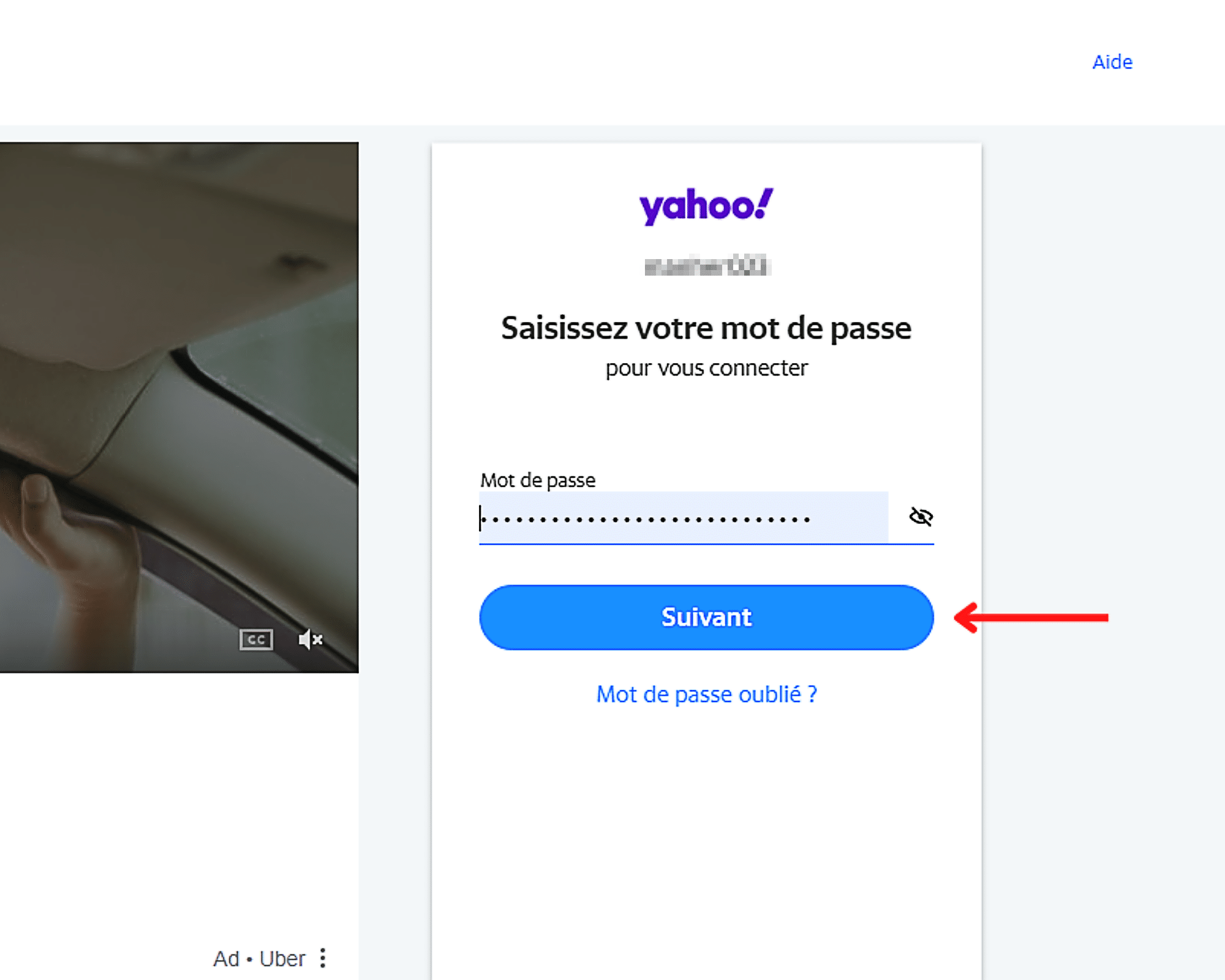
- Dacă ați înregistrat un singur nume de utilizator și o parolă pentru site -ul web, nu va trebui să completați câmpurile necesare pentru conectare. Google Chrome va avea grijă automat de dvs. pentru dvs.
- Pe de altă parte, dacă ați salvat multe nume de utilizator și parole, va trebui să selectați câmpul Nume utilizator, apoi informațiile de conectare pentru a fi utilizate. De îndată ce ați făcut -o, Chrome va furniza automat parola cuplată la aceasta din urmă. Dacă este necesar, tot ce trebuie să faceți este să faceți clic pe alături pentru a vă conecta la site.
Cum se afișează, se modifică, șterge sau exporta parole în Google Chrome ?
În calitate de utilizator crom, aveți opțiunea de a afișa, modifica, șterge și chiar exportați parolele. Pentru a face acest lucru, aveți nevoie:
- Deschideți Google Chrome.
- Faceți clic stânga pe pictograma profilului din colțul din dreapta sus al aplicației.

- Apoi selectați în pop-up care apare, pictograma în formă de cheie.
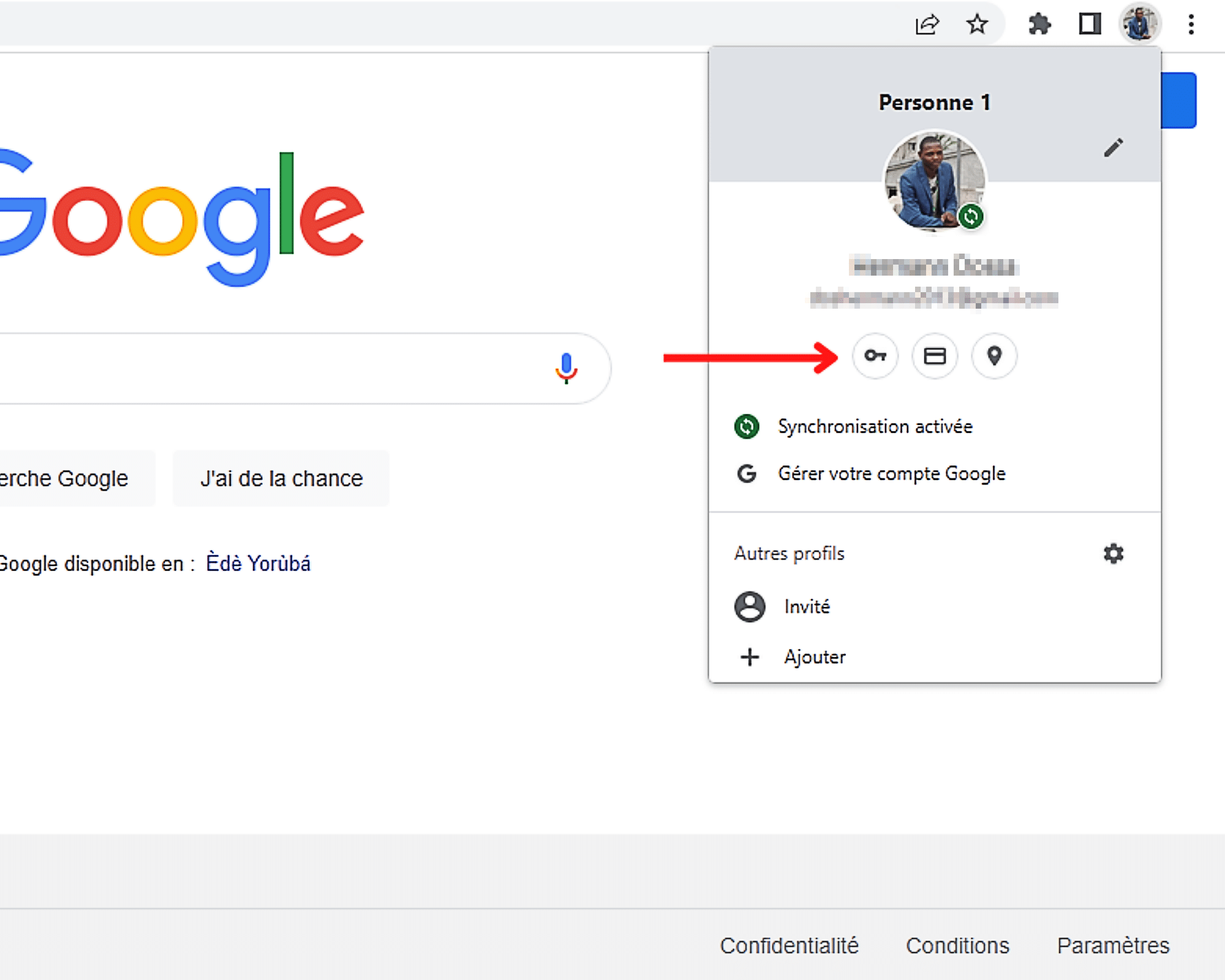
- În cele din urmă, urmați diferiții pași de mai jos, după caz, pentru a afișa, a schimba, șterge sau exporta o parolă înregistrată pe Google Chrome.
Cum să vă afișați parolele în browserul Chrome ?
Pentru a afișa o parolă salvată în Chrome, faceți clic pe pictograma la capătul drept al câmpului său.
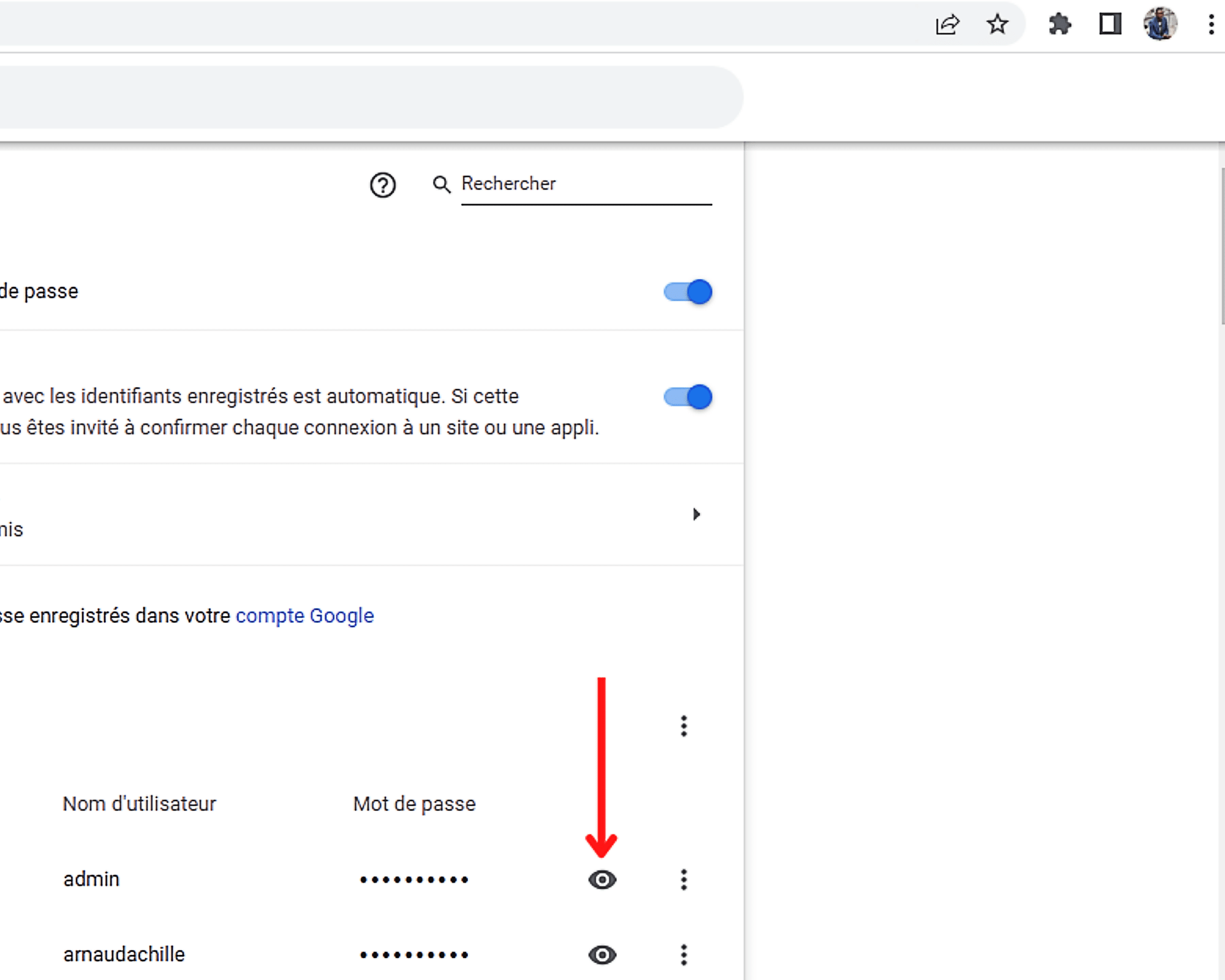
Rețineți că, dacă computerul dvs. este blocat folosind o parolă, veți fi invitați să -l înțelegeți pentru a merge la sfârșitul operației. Click pe ” Bine “Sau pe cheie” introduce »De la tastatură pentru a valida intrarea și a afișa parola.
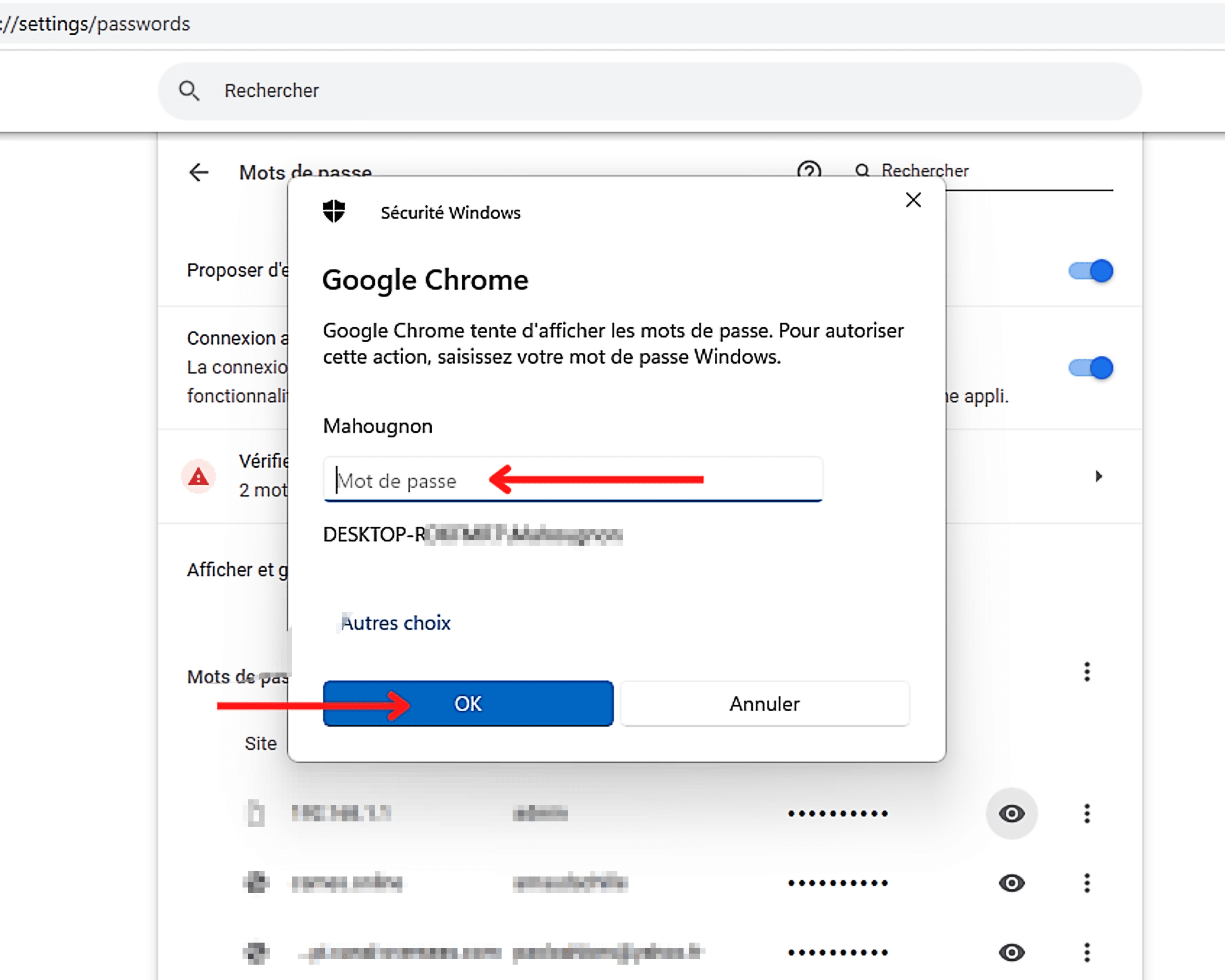
Cum să vă schimbați parolele în Chrome ?
Pentru a modifica o parolă în Google Chrome, trebuie să apăsați mai întâi ” Mai mult „, Adică cele trei puncte verticale plasate la capătul drept al acestuia din urmă. Apoi selectați în pop-up care apare, opțiunea ” Schimbați parola »».
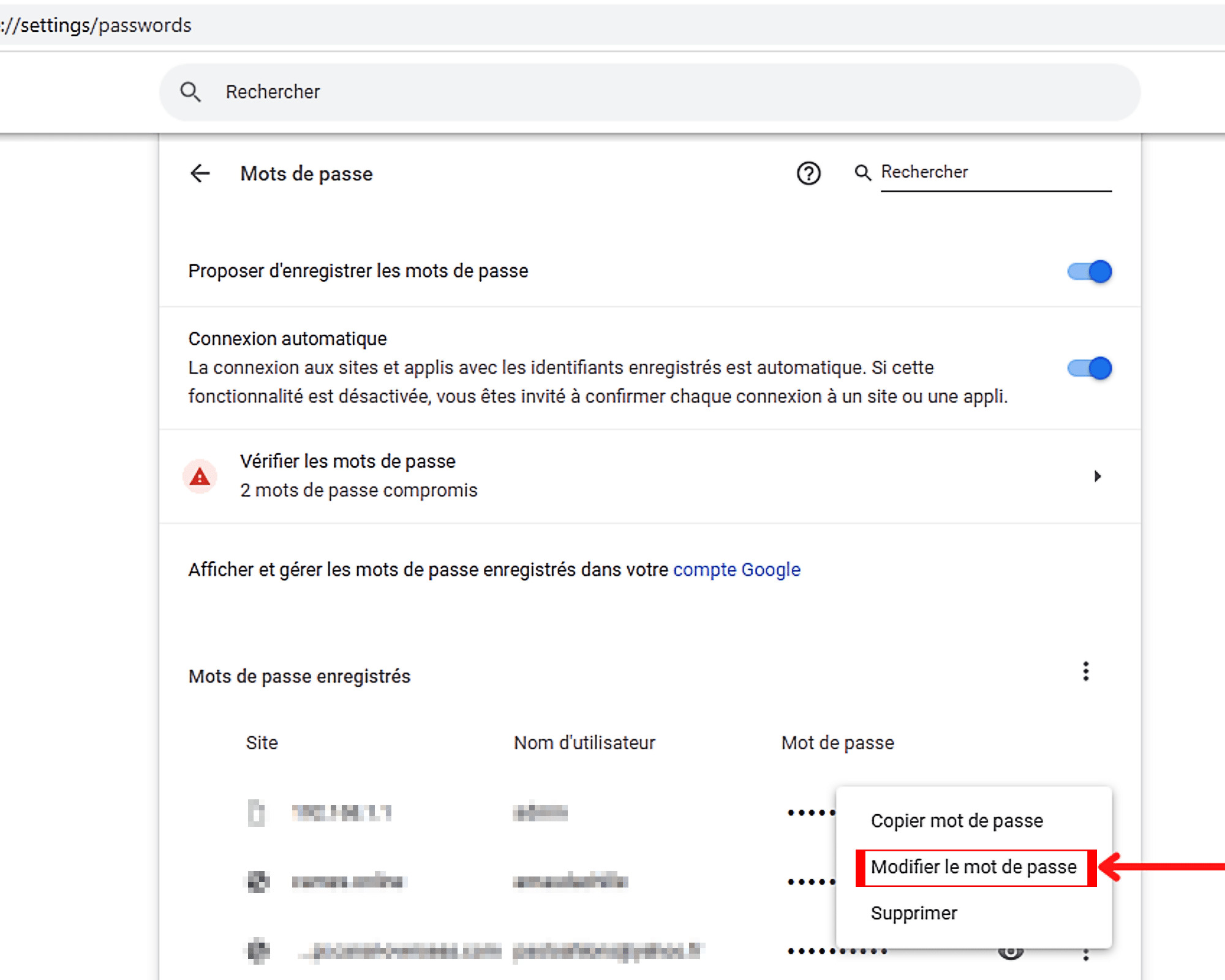
Acest lucru făcut, va trebui apoi să introduceți parola dacă computerul este blocat folosind -o.
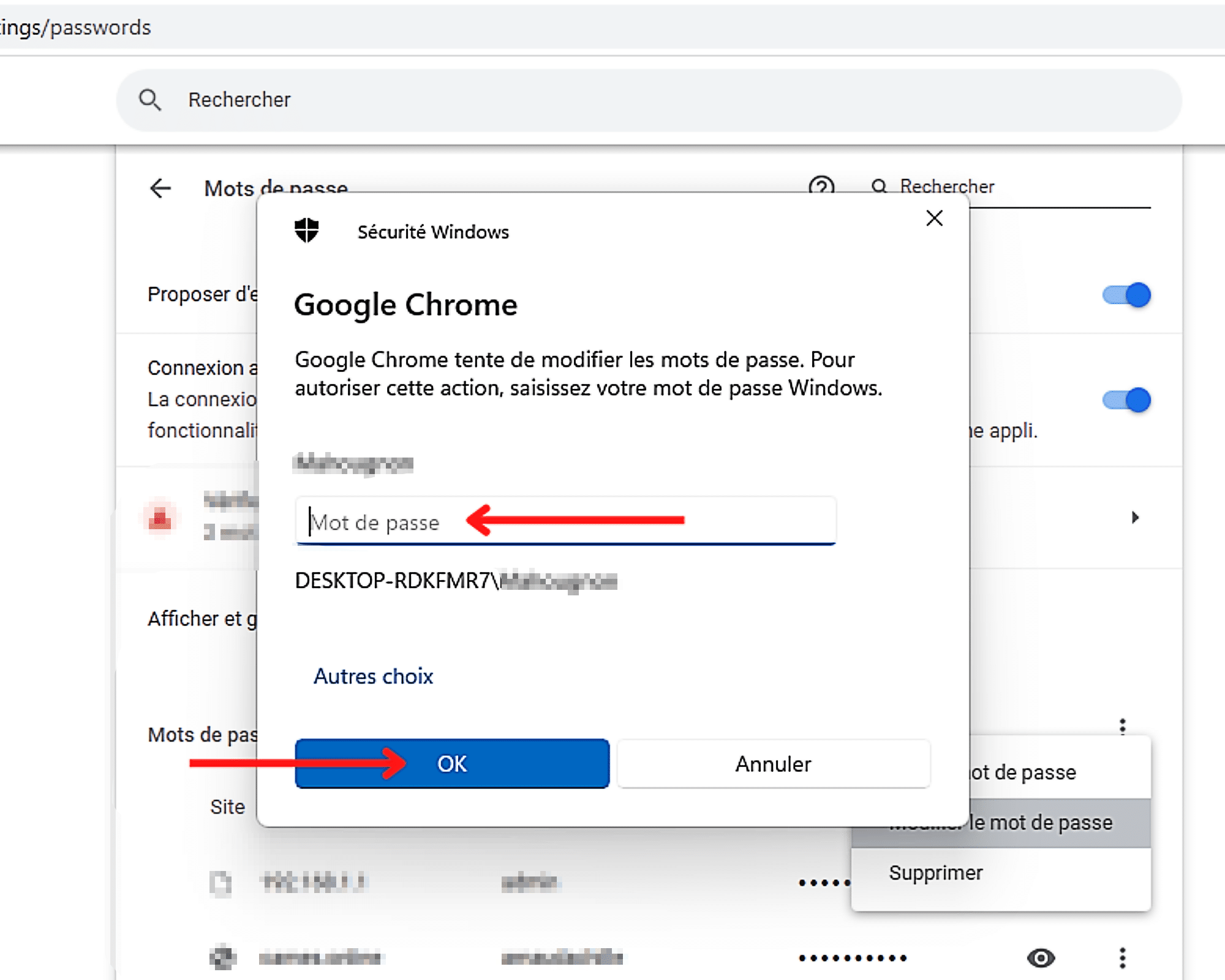
Cum să ștergeți o parolă înregistrată în Google Chrome ?
Pentru a șterge o parolă de înregistrare în Chrome, faceți clic pe ” Mai mult “() Care este la capătul drept, apoi pe” ȘTERGE »».
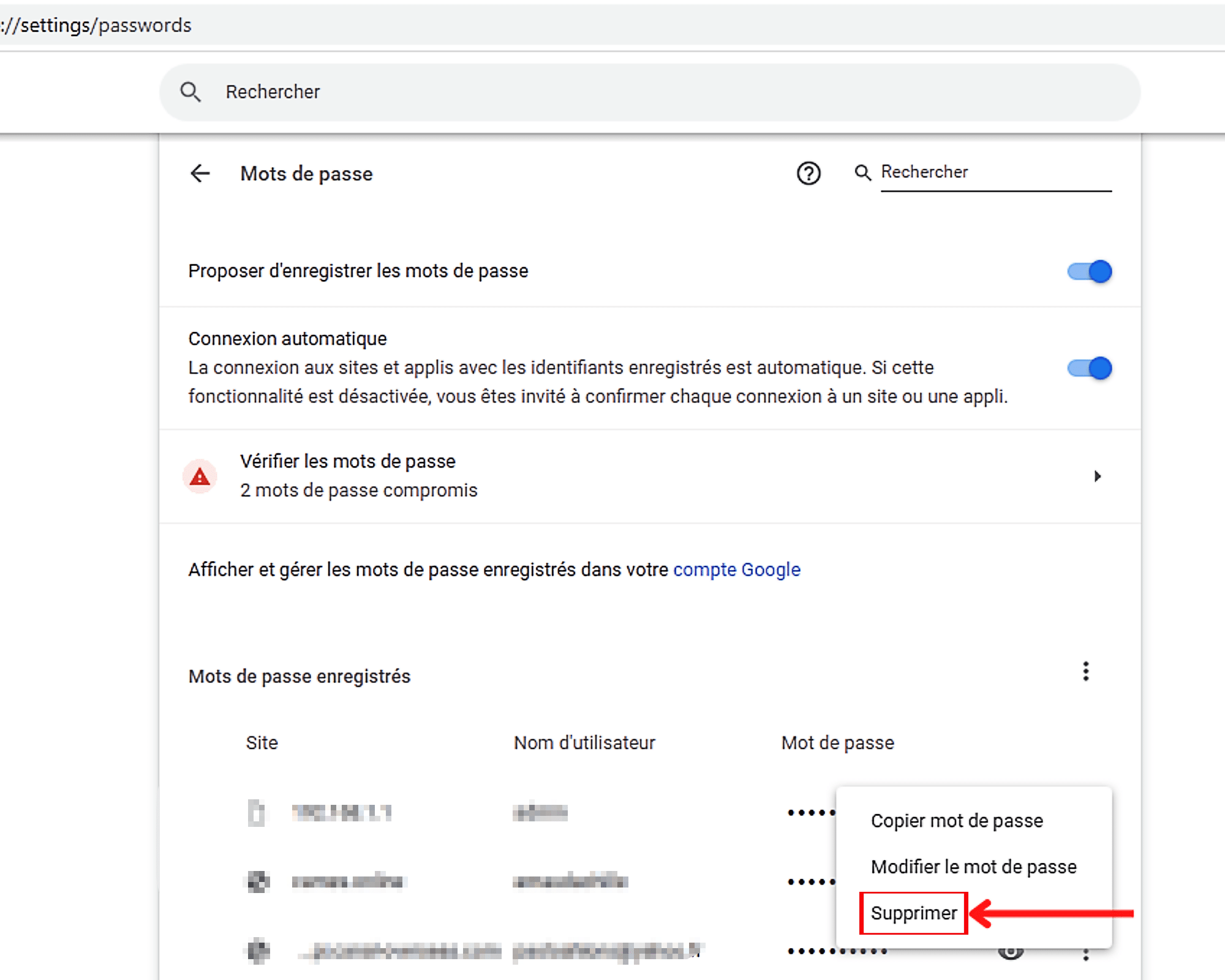
Cum să exportați parolele salvate în Chrome ?
Pentru a exporta parolele înregistrate către Google Chrome, faceți mai întâi clic pe stânga ” Mai mult „Plasat înainte” Parole înregistrate »».
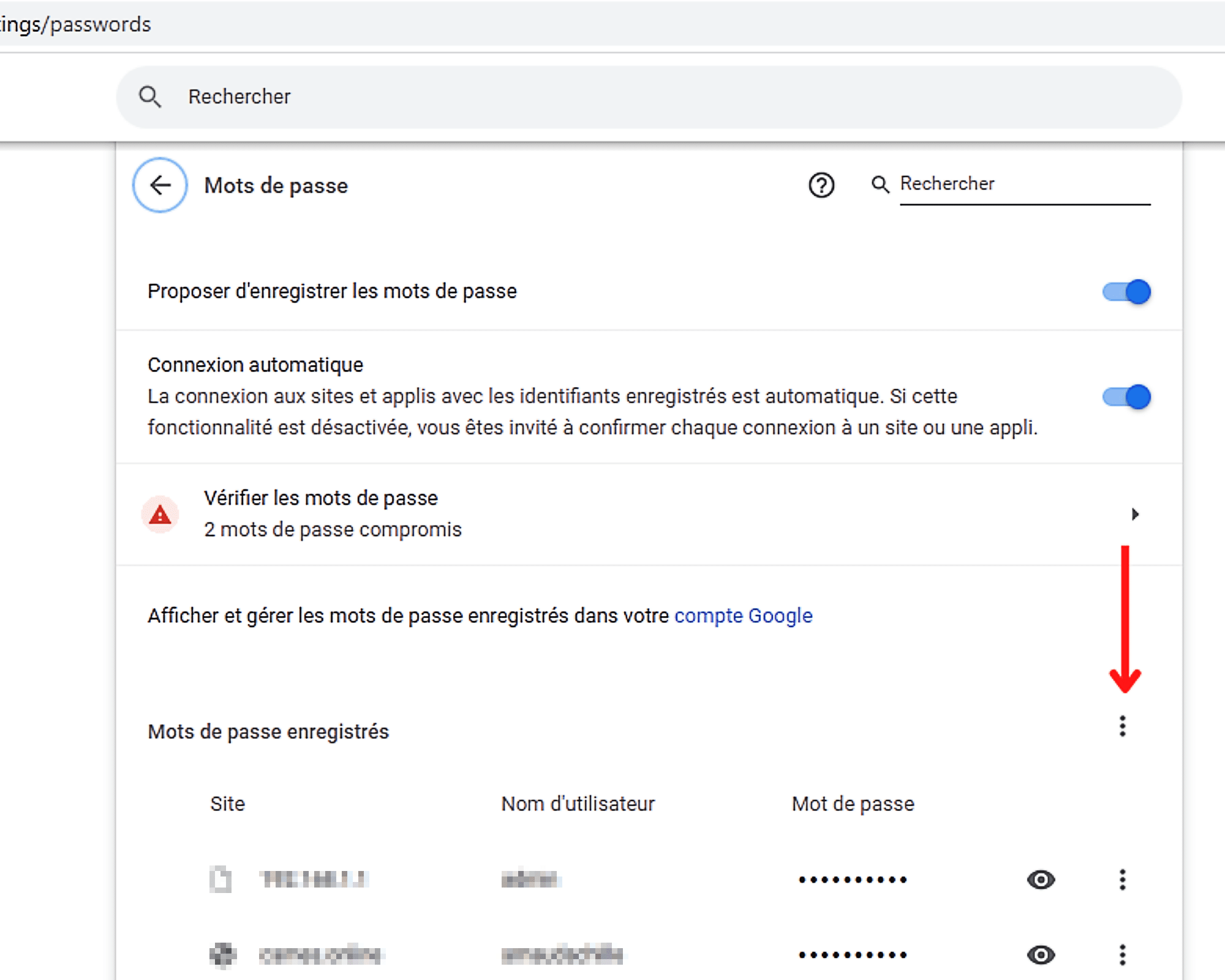
Apoi selectați ” Exportați parole ” în pop-up care tocmai a apărut, pentru a începe exportul.
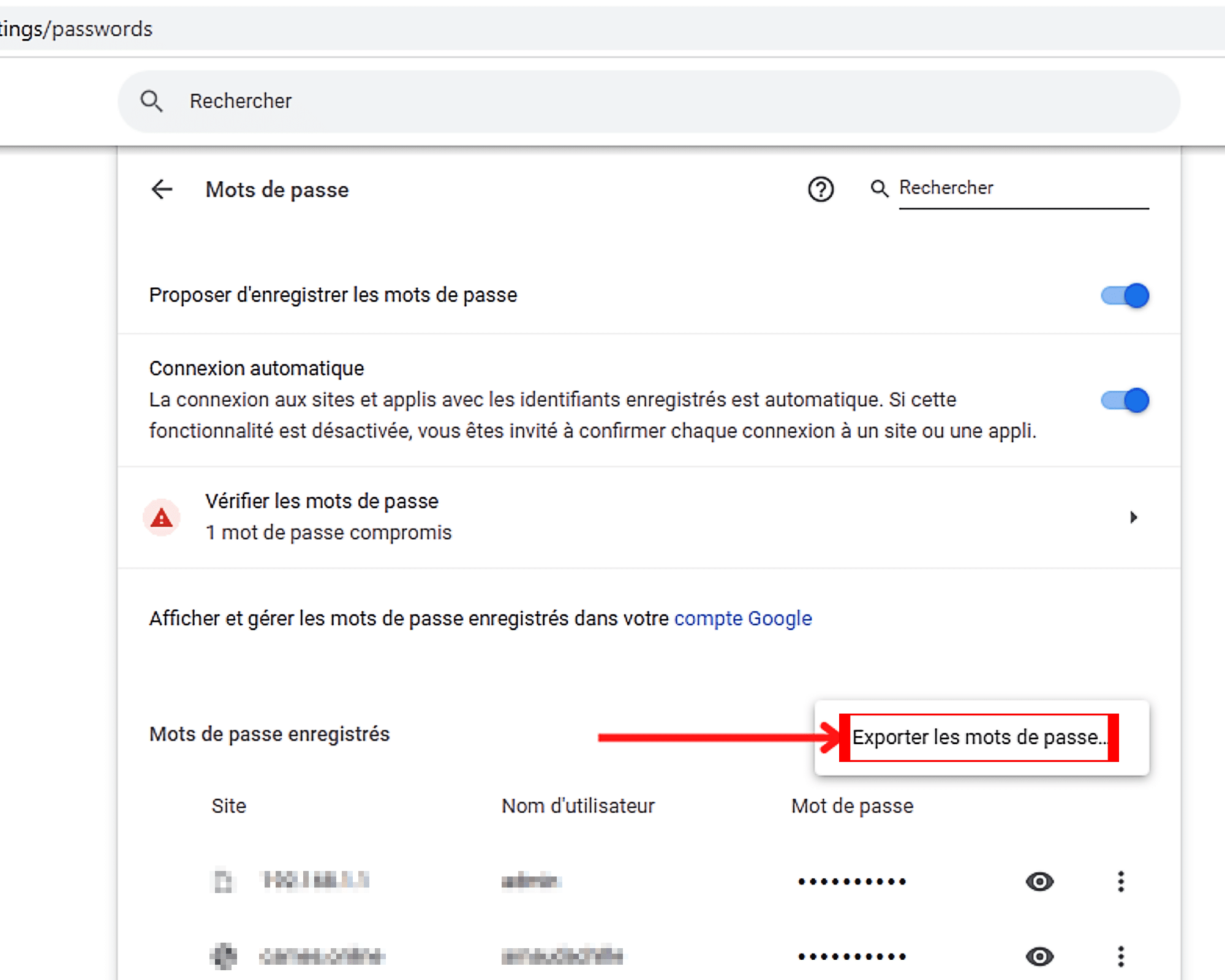
Cum să ștergeți toate parolele înregistrate în Google Chrome ?
Pentru a șterge toate parolele înregistrate în Chrome dintr -o singură dată, trebuie să urmați pașii aici.
Pasul 1: Accesați setările de confidențialitate ale Chrome
Pentru a accesa setările de confidențialitate, selectați, la nivelul barei de meniu din stânga, ” Confidențialitate și securitate »». Vei găsi apoi în coloana centrală, mai precis în secțiunea eponimă, opțiunea ” Sterge istoricul de navigare »». Faceți clic pe el pentru a face următorul pas.
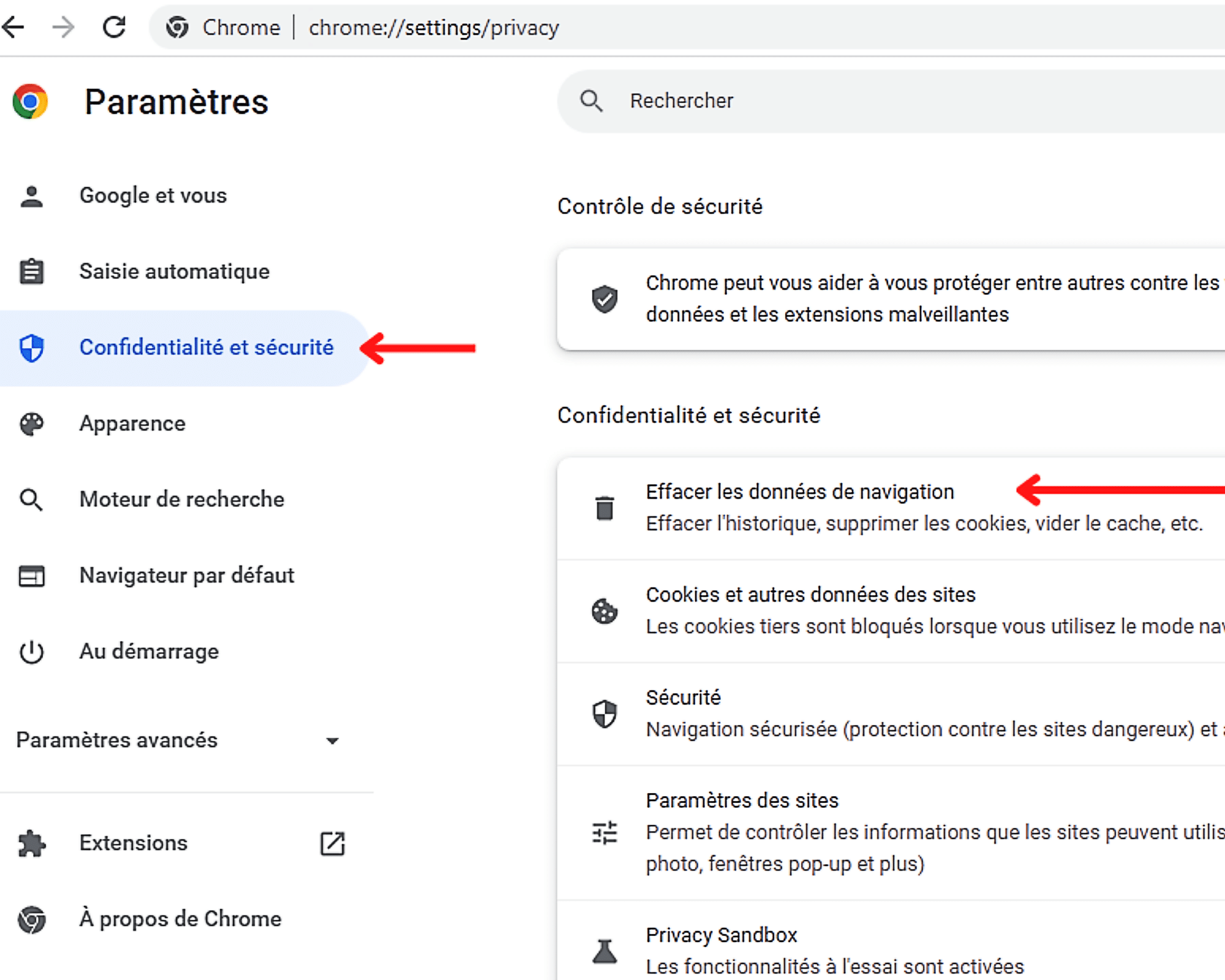
Pasul 2: Ștergeți parolele și alte opțiuni de conectare
Pentru a șterge permanent parolele salvate în Chrome, trebuie să ștergeți anumite date de navigare, inclusiv ” Parole și alte opțiuni de conectare »». Dar pentru a ajunge acolo, mai întâi trebuie să faceți clic pe ” setari avansate ” în pop-up deschidere.
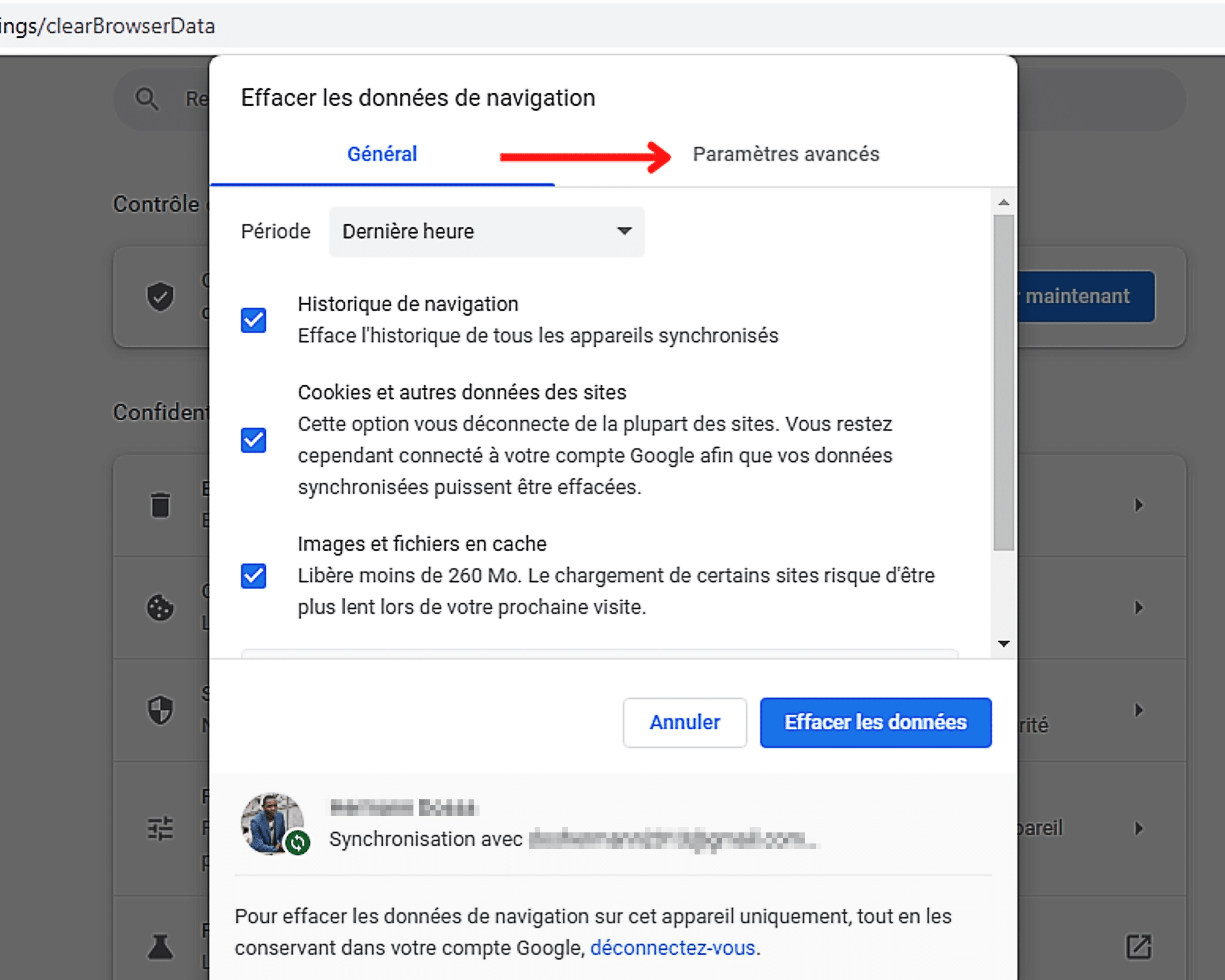
De îndată ce aveți acces la secțiunea Setări, faceți clic pe perioadă ” Ultima ora „Care este afișat implicit.
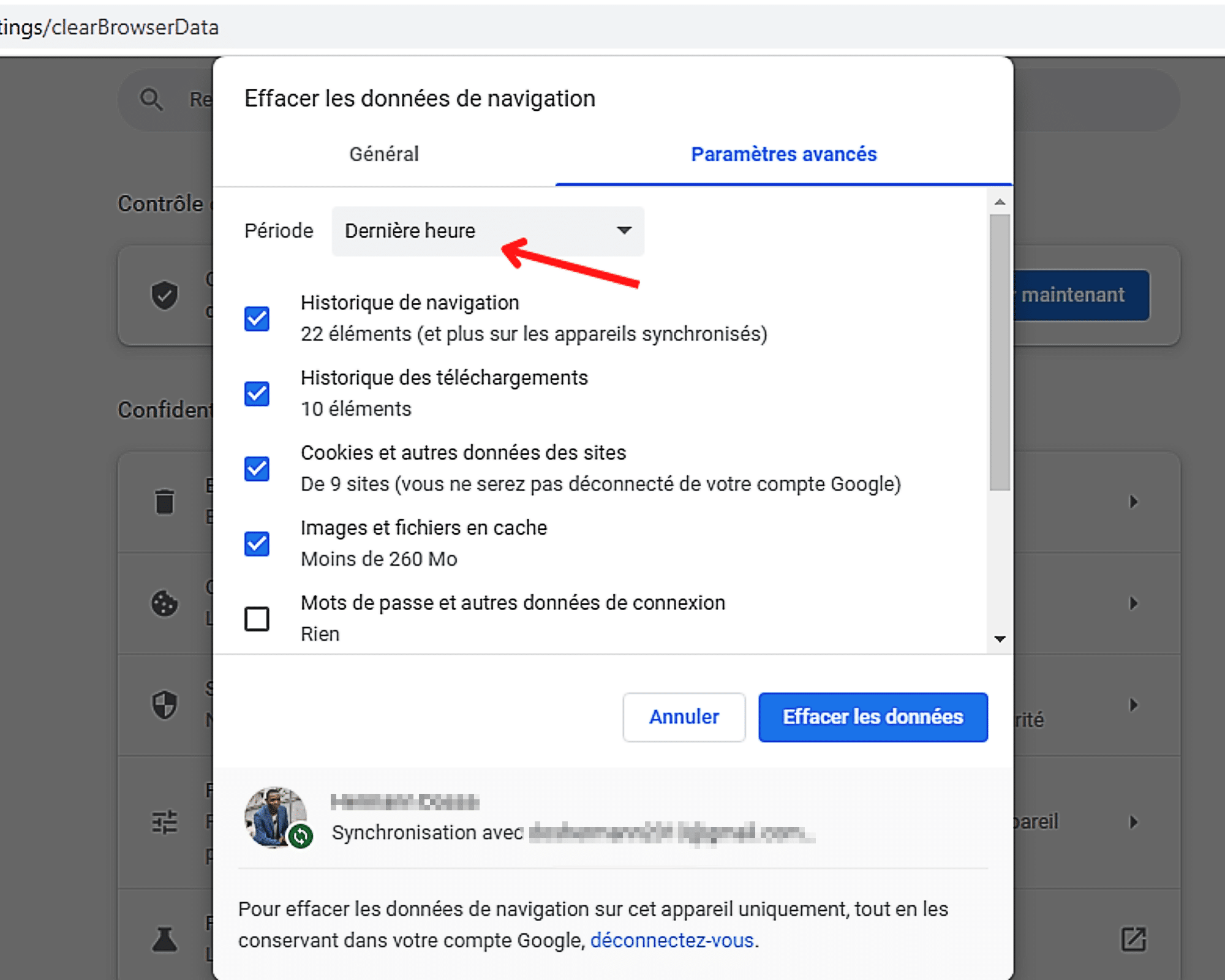
Apoi selectați din lista perioadelor disponibile ” Toate datele »».
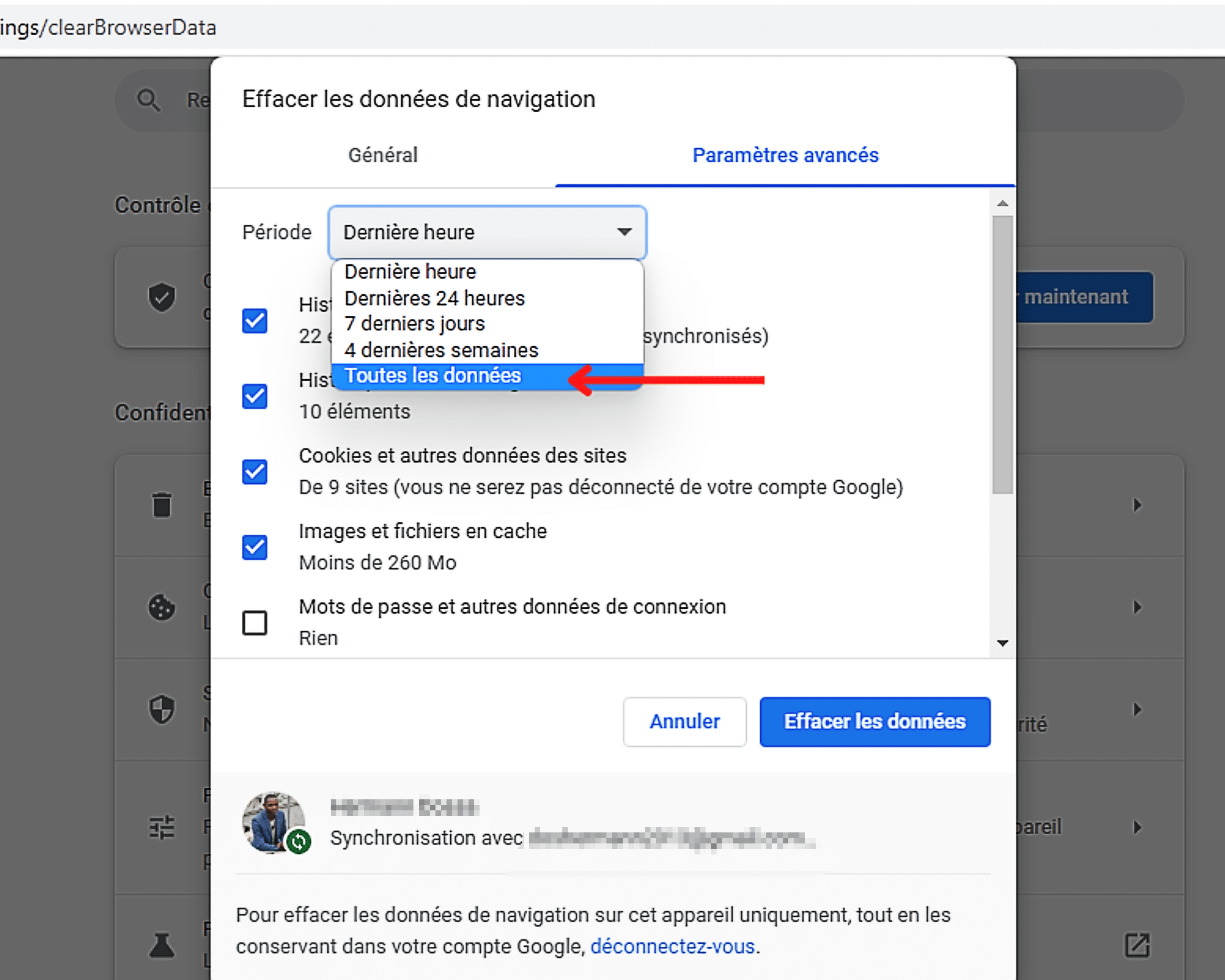
Acest lucru făcut, acum puteți verifica caseta ” Parole și alte date de conectare Printre datele de navigație.

În cele din urmă, terminați procesul făcând clic pe ” Ștergeți datele »». Dar aveți grijă ! Ar trebui să știți că toate datele verificate în listă vor fi șterse imediat ce ați făcut clic pe acest buton. Pentru a evita orice surprize neplăcute, nu uitați să răsfoiți elementele marcate pentru a vă asigura că cei pe care i -ați selectat sunt cele corecte.
